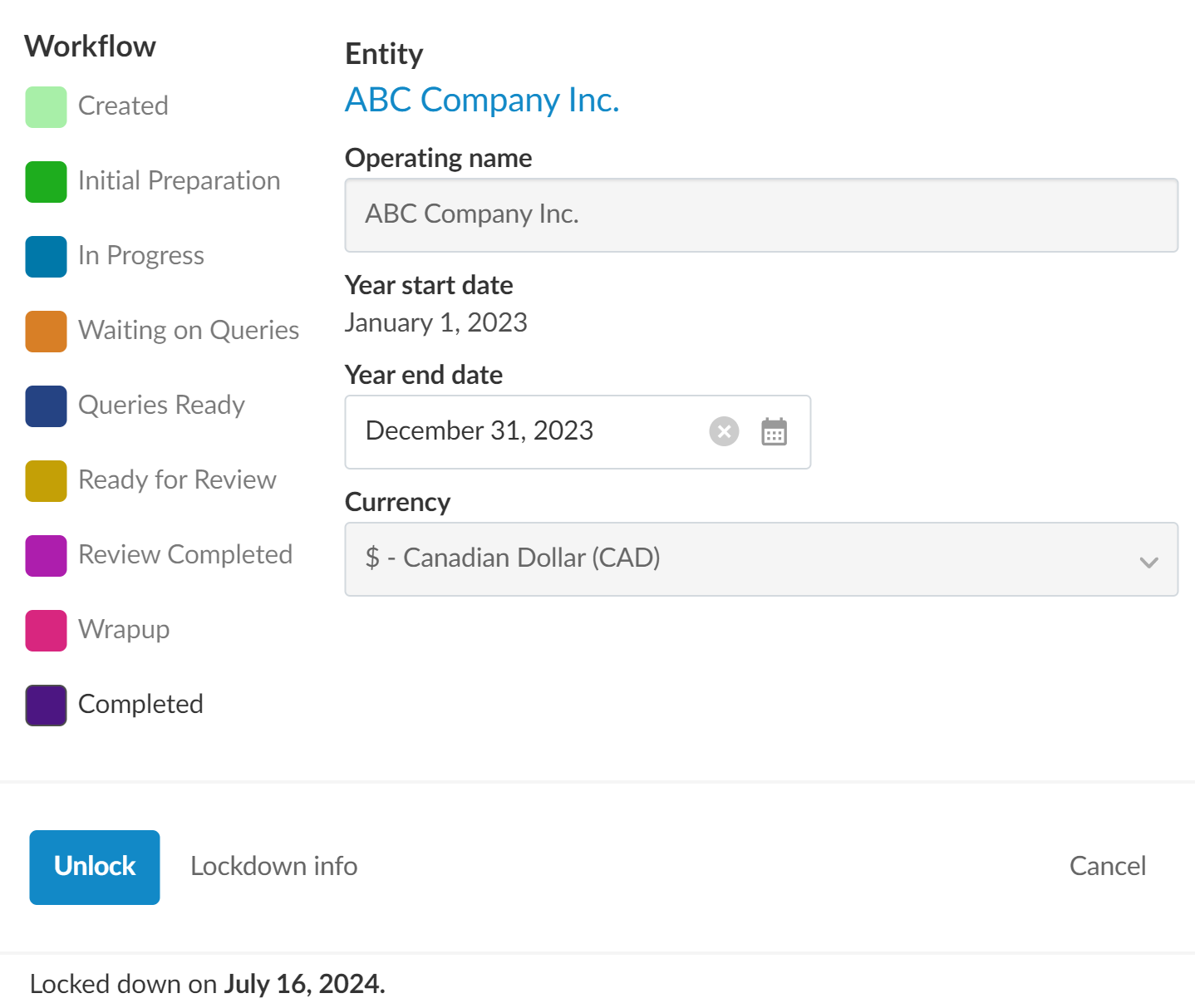De opdracht vergrendelen

Inhoud in dit onderwerp vereist Caseware Audit.
Nadat al het werk is voltooid, de eindaudit is afgetekend en de belangrijkste deliverables aan de klant zijn geleverd, kan het dossier worden afgesloten.
Download voordat je verder gaat een referentieversie van de opdracht om te delen met je klanten of om te bewaren voor je eigen administratie. De referentie kopie is een .zip bestand met PDF kopieën van alle documenten in je opdracht.
Als u een referentieversie wilt downloaden, selecteert u Informatie (![]() ) | Referentiekopie downloaden.
) | Referentiekopie downloaden.
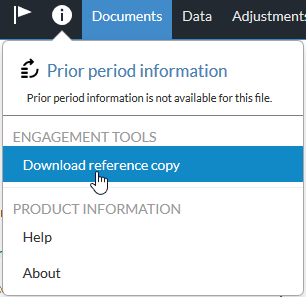
Om de overeenkomst te vergrendelen, selecteer je de titel van de overeenkomst linksboven om het dialoogvenster Eigenschappen van de overeenkomst te openen en selecteer je Vergrendelen.
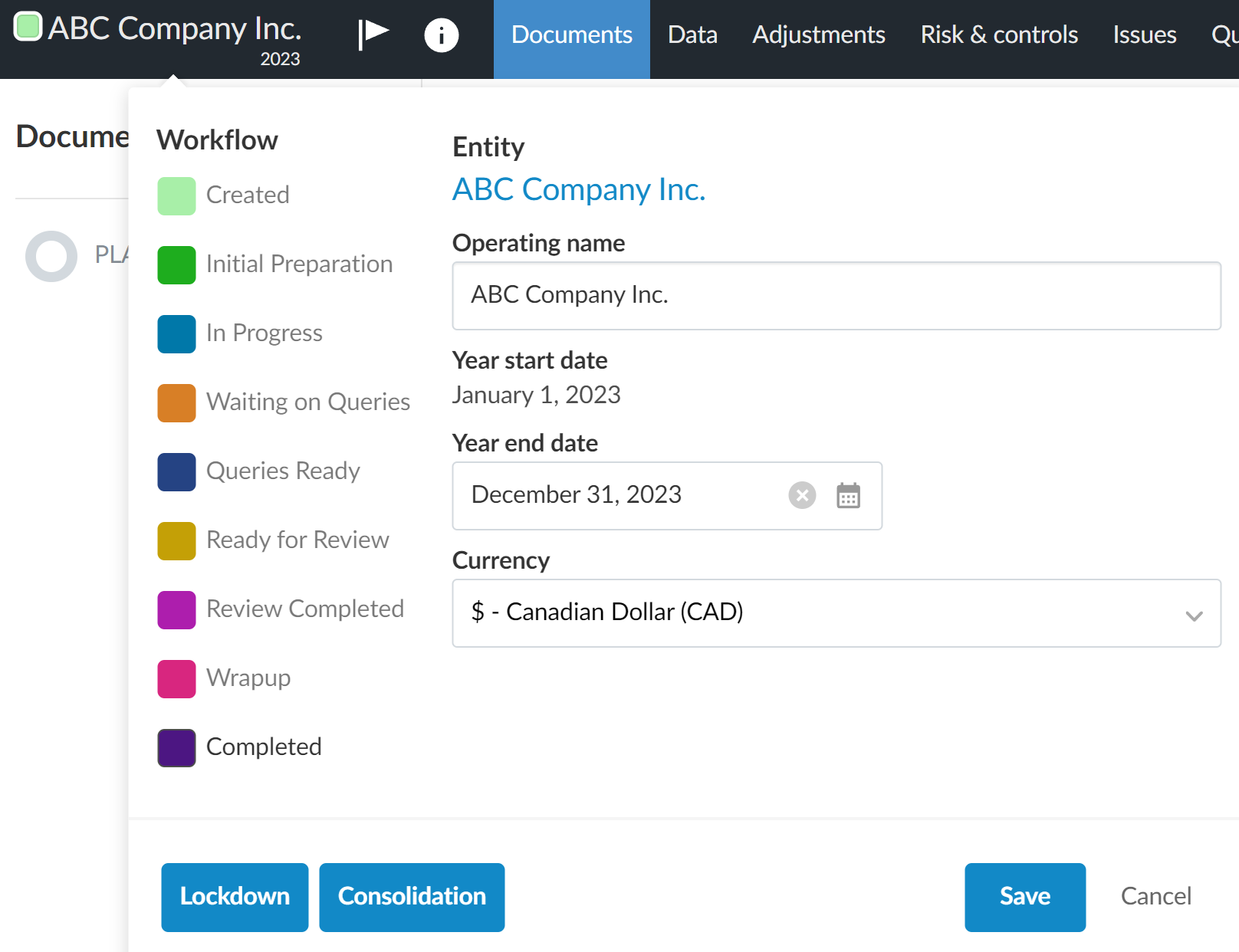
Wanneer je het bestand vergrendelt,
-
De vergrendelingsstatus wordt onder de engagementtitel weergegeven.

-
De optie Info over vergrendeling wordt weergegeven in het dialoogvenster Eigenschappen van vergrendeling . Deze optie toont een activiteitenlogboek met details van elke vergrendeling en ontgrendeling, zoals de datum, medewerker en reden.
-
Jij en alle andere medewerkers met toegang kunnen de overeenkomst niet meer wijzigen, alleen bekijken.
Je kunt een vergrendelde overeenkomst op elk moment ontgrendelen, op voorwaarde dat je er toegang toe hebt. Om het bestand te ontgrendelen, selecteer je de titel van de opdracht linksboven om het dialoogvenster Eigenschappen opdracht te openen en selecteer je vervolgens Ontgrendelen.